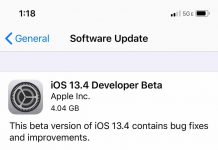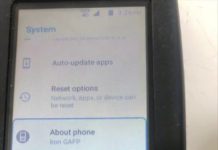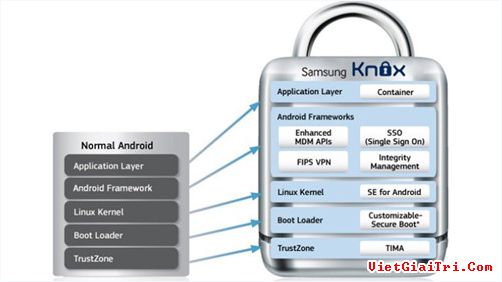Một điểm nổi bật của chiếc Galaxy S6 Edge+ là được trang bị màn hình cong 2 bên mép máy, phần màn hình cong này thực tế có một số tính năng khá độc đáo mà ít ai biết đến. Tuy nhiên, bạn có thể khai thác phần màn hình cong này bằng một số thủ thuật sau, theo Phandroid.
Thiết lập một mặt chính cho màn hình Edge
Trước khi tiếp xúc với những thủ thuật cao cấp hơn, bạn có thể cần thiết lập một màn hình Edge chính để tương tác trong quá trình sử dụng, tùy thuộc vào cách sử dụng (đặc biệt là tay thuận).
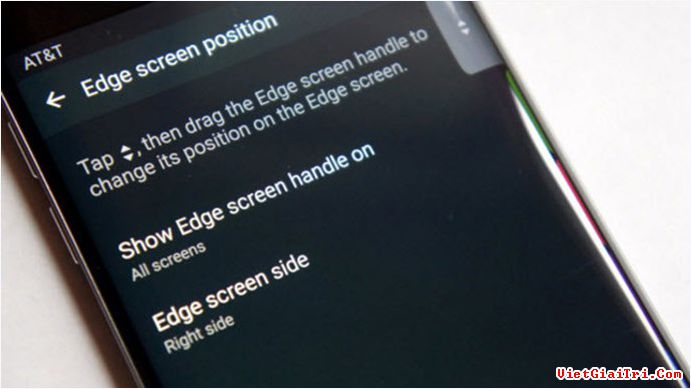
Để thực hiện, vào Settings > Edge screen. Tại đây cuộn xuống Edge screen position và chọn phía màn hình mà mình quan tâm là trái hay phải.
Bạn cũng có thể chọn nơi màn hình Edge xử lý nội dung. Nó là một thẻ nửa trong suốt nhỏ, nơi bạn dễ dàng trong việc swipe để mở menu màn hình Edge. Kéo nó vào vị trí mà bạn mong muốn và quyết định khi nào bạn muốn nó xuất hiện.
Chọn năm người yêu thích để truy cập nhanh
Một điểm hữu ích nhất của màn hình Edge đó chính là tính năng mang tên gọi People edge. Khi bạn vuốt từ màn hình Edge sẽ thấy 5 bong bóng tròn. Mỗi một bong bóng có thể được sử dụng như một shortcut để liên lạc với những người yêu thích của bạn và xem thông báo từ họ.
Để thực hiện, bạn hãy vào Settings > Edge screen, nhấp vào People edge, đảm bảo nó được chuyển sang trạng thái ON và bấm vào My people. Tại đây bạn có thể thêm người, chỉ định màu sắc và sắp xếp lại danh sách.
Chọn thông báo hiển thị trong People edge
Khi đã có 5 người lựa chọn, bạn có thể muốn quyết định những thông báo từ họ để hiển thị trong màn hình Edge. Samsung cung cấp cho bạn ba lựa chọn: cuộc gọi nhỡ, tin nhắn và email liên quan đến những người được chọn trong People edge này.
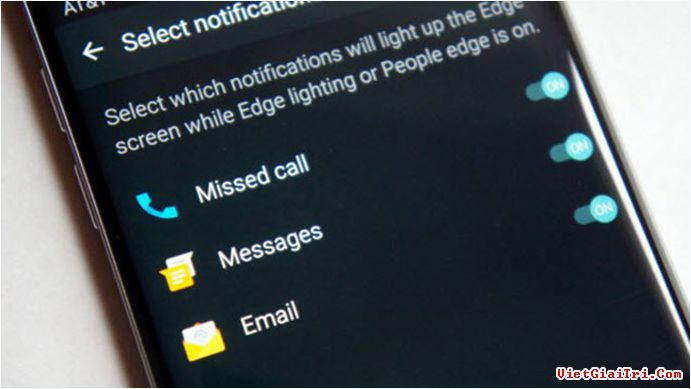
Để thiết lập thông báo, bạn hãy vào Settings > Edge screen, cuộn xuống mục Select notifications và kích hoạt tất cả những gì bạn muốn xem.
Lưu ý: Để cho thông báo trên màn hình Edge làm việc, bạn phải sử dụng các ứng dụng điện thoại, nhắn tin và email của Samsung.
Sử dụng màn hình Edge để truy cập nhanh vào các ứng dụng ưa thích
Một tính năng tuyệt vời của màn hình Edge được gọi là Apps edge. Về cơ bản nó hoạt động giống như People edge, nhưng chứa các shortcut cho các ứng dụng yêu thích. Khi vuốt để mở People edge, bạn sẽ thấy rằng mình có thể swipe một lần nữa để nhìn thấy Apps edge.
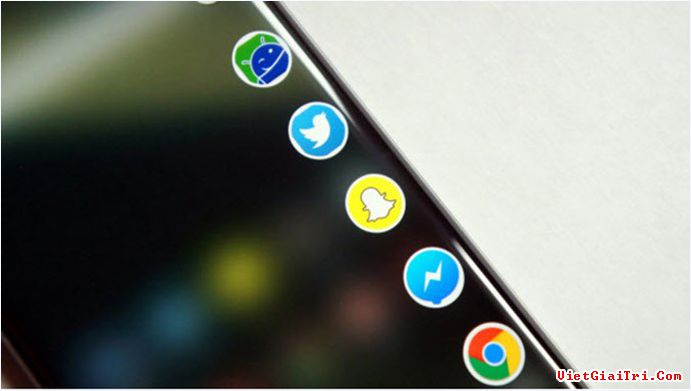
Để thiết lập nó, bạn truy cập vào Settings > Edge screen, chạm vào Apps edge và chuyển nó sang trạng thái ON. Nhấp vào (+) Add application và chọn ứng dụng trong danh sách. Để sắp xếp lại các ứng dụng trên máy, bạn hãy nhấp vào nút Edit ở góc trên bên phải. Đơn giản chỉ cần swipe (vuốt) từ Edge screen để hiển thị một người hoặc ứng dụng nào đó.
Hiển thị đồng hồ trên màn hình Edge vào ban đêm
Hầu hết điện thoại quá sáng nếu chỉ phục vụ mục đích xem đồng hồ vào ban đêm, nhưng màn hình AMOLED và Edge siêu tối trên Galaxy S6+ làm cho nó trở nên hoàn hảo hơn. Đồng hồ ban đêm là một đồng hồ nhỏ được chiếu sáng trong màn hình Edge tại một thời điểm định sẵn.
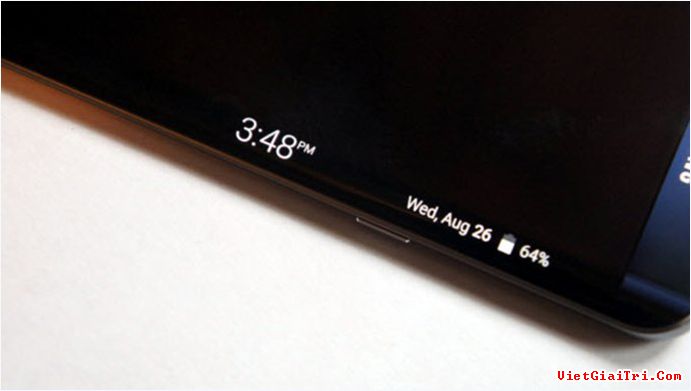
Không giống như hầu hết các tính năng của màn hình Edge, nó không được kích hoạt theo mặc định. Do đó bạn cần truy cập vào Settings > Edge screen, chạm vào Night clock và chuyển sang trạng thái ON. Sau đó chọn thời gian bắt đầu và kết thúc.